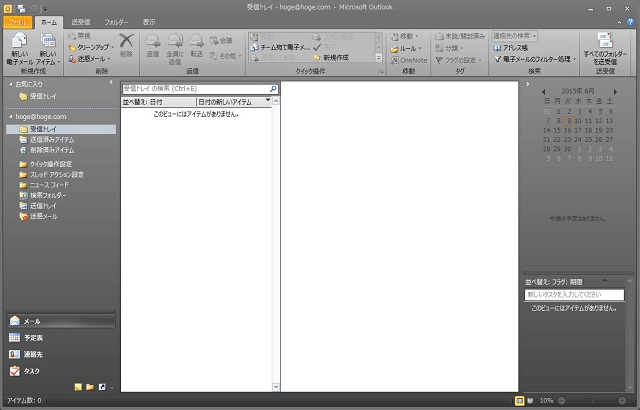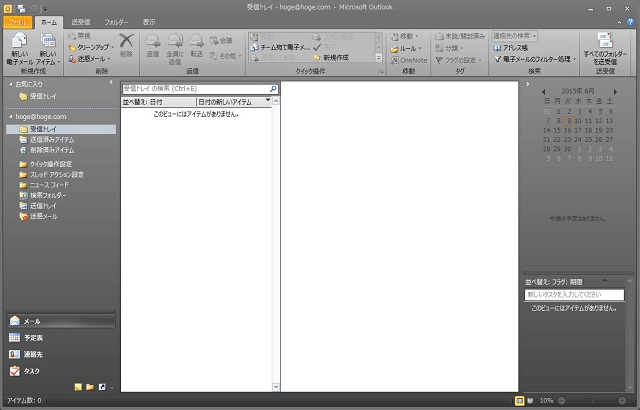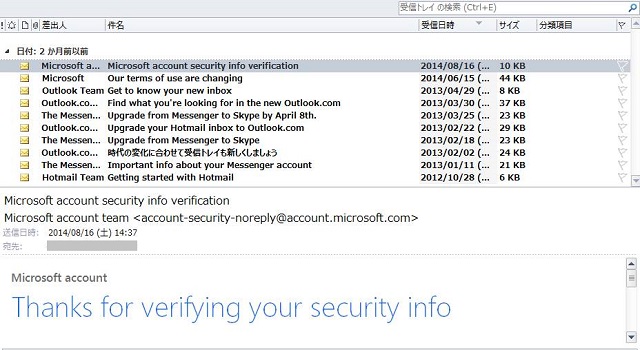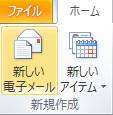概要
Outlook 2010 の画面は、以下のように全体的に薄いグレーの色調になっています。
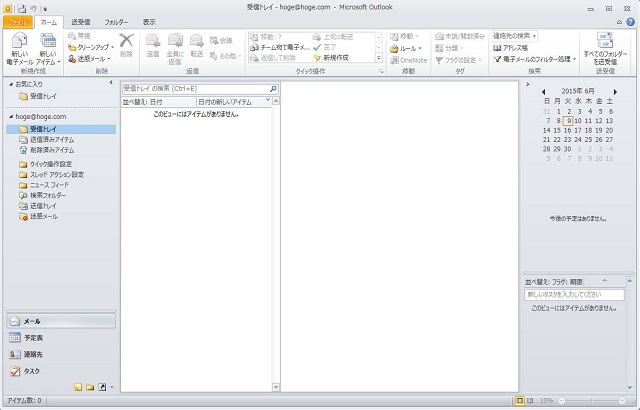
人によってはこのグレーの部分を見えづらく感じる人もいるようです。
そういう人のために、Outlook 2010 には全体的な配色を変更する設定があります。
(色がついていない、白くなっている部分(主にアイテム通知領域)は変更できません)
人によって好みがあるのと、変更できる色が 3色しかませんが、初期状態の色合いが見づらく感じる場合などは、試してみると結構見やすく感じるかもしれません。
今回は、Outlook 2010 の画面の色を変更する方法をご紹介します。
対象製品
Outlook 2010
sponsored link
Outlook 2010 の画面の色を変更する方法
1. [ファイル] タブをクリックし、[オプション] をクリックします。
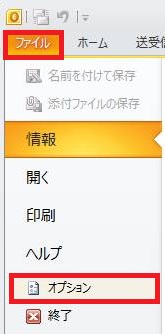
2. オプション画面の [基本設定] の中にある [配色] の項目をクリックし、「青」「銀(初期状態の色)」「黒」のいずれかを選択します。
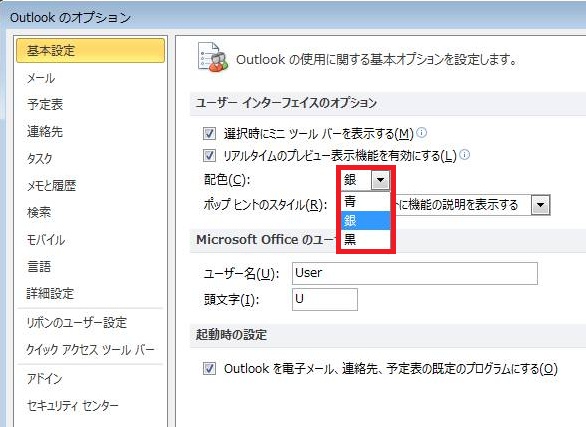
3. オプション画面の右下にある、[OK] をクリックします。
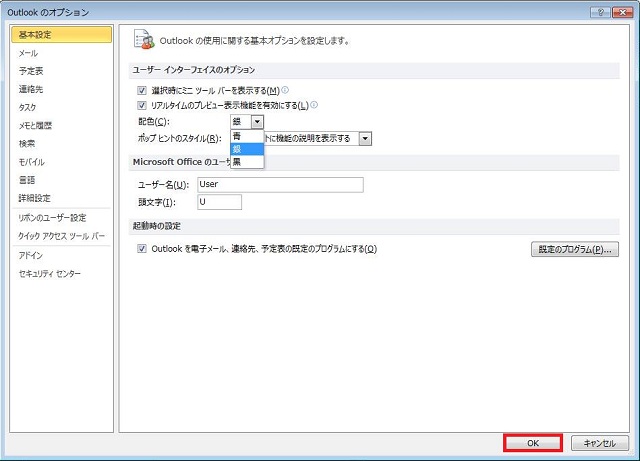
それぞれ、以下の色表示になります。
<青の場合>
若干濃くなった感じです。
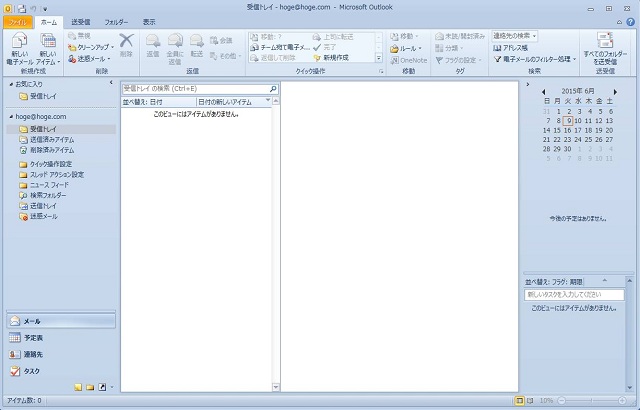
<黒の場合>
黒はかなりコントラストがハッキリしているので、普段見づらいと感じている人にはいいと思います。